文章詳情頁
win10系統開啟顏色濾鏡的方法
瀏覽:90日期:2023-03-22 17:49:18
win10系統是一款相當優秀的電腦操作系統,它在易用性和安全性等方面有了極大的提升,而且對固態硬盤、高分辨率等硬件進行了優化升級,操作起來更加的簡單。我們在使用這款操作系統的過程中,可以開啟顏色濾鏡功能,這樣就可以在電腦屏幕上使用顏色濾鏡,從而讓照片和視頻更易于查看。但是有很多朋友的電腦中剛剛開始安裝這款操作系統,對它的操作方法還不熟悉,所以不知道如何開啟這個功能。那么接下來小編就給大家詳細介紹一下win10系統開啟顏色濾鏡的具體操作方法,有需要的朋友可以看一看。

1.首先打開電腦,我們在電腦桌面的左下角點擊開始圖標按鈕打開開始菜單窗口,在窗口左側點擊“設置”選項。
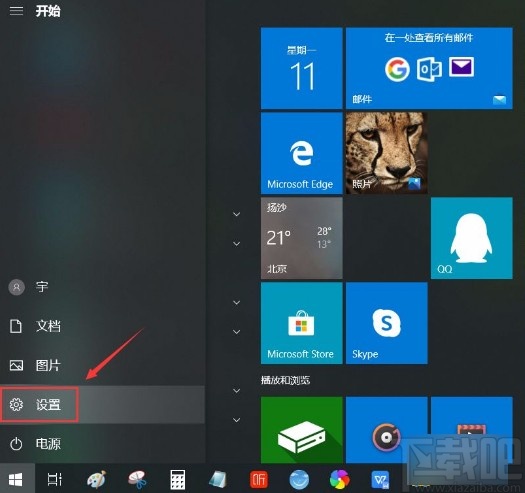
2.然后界面上就會出現一個設置頁面,我們在頁面上找到“輕松使用”選項,點擊它就可以進行下一步操作。
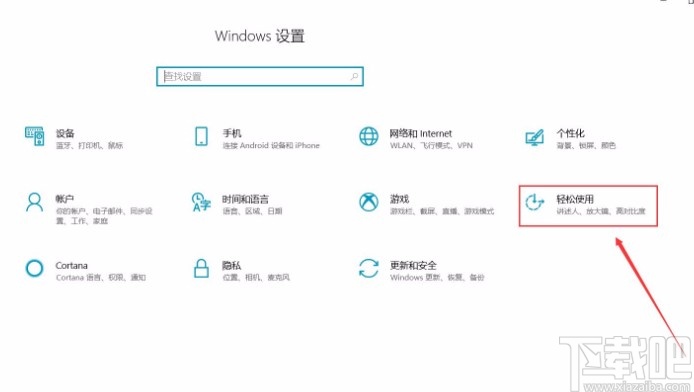
3.接下來就會進入到輕松使用頁面,我們在頁面左側找到“顏色濾鏡”選項,點擊該選項就可以了。

4.隨后在界面上方就可以找到“打開顏色濾鏡”選項,我們在該選項可以看到一個開關按鈕,如下圖所示。

5.最后我們點擊“打開顏色濾鏡”選項下方的開關按鈕將其打開,如下圖所示,這樣就成功開啟顏色濾鏡功能了。
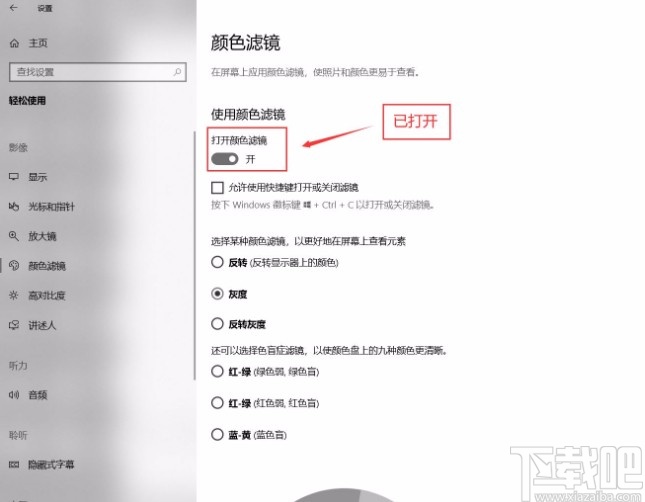
以上就是小編給大家整理的win10系統開啟顏色濾鏡的具體操作方法,方法簡單易懂,有需要的朋友可以看一看,希望這篇教程對大家有所幫助。
相關文章:
1. Win10系統IE瀏覽器首頁被鎖定成360導航怎那么解決?解決的方法介紹2. 華碩飛行堡壘 ZX53V筆記本怎樣安裝win10系統 安裝win10系統操作方法分享3. 榮耀MagicBook筆記本怎樣安裝win10系統 安裝win10系統方法介紹4. 大白菜重裝win10系統教程5. Win10系統玩LOL提示丟失d3dx9 39.dll文件怎么辦?6. Win10系統下Windows hello無法識別一直提示正在尋找怎么辦?7. Win10步驟記錄器有什么用?Win10系統如何使用步驟記錄器?8. win10系統虛擬內怎么設置教程|win10系統虛擬內怎么設置介紹9. Win10系統荒野大鏢客2Epic平臺出現鼠標指針不正常的解決辦法10. Win10系統如何查看圖片信息_Win10具體操作步驟
排行榜

 網公網安備
網公網安備